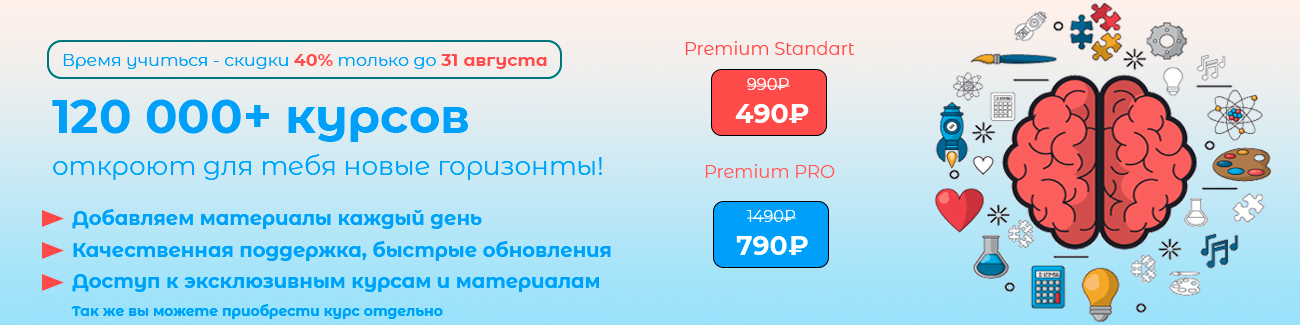Администратор
- Регистрация
- 10 Апр 2017
- Сообщения
- 17,085
- Реакции
- 22,811
Блокировка телеграмм
Как обойти блокировку Telegram

В данной статье мы рассмотрим:
· Установка и настройка Telegram на компьютер/ноутбук
· Настройка Telegram на смартфоне (Iphone / Android)
Итак, начнем….
Установка/настройка Telegram на компьютер.
Установка Telegram на компьютер
2. Запускаете, указываете номер телефона, на который активируете, если у Вас уже стоит Telegram на мобильном устройстве, то Вы можете активировать на этот же номер… В этом случае все переписки будут дублироваться с компьютера на телефон и обратно. Это очень удобно, когда Вам в Telegram отправляют файл/архив/ссылку на скачивание, и Вы это сразу видите на компьютере – можете сохранить файл и тд.. Что гораздо безопаснее, чем через почту. Мы рекомендовали бы разделить Telegram на смартфоне, и Telegram на компьютере, те тот который на компьютере – активировать на другую сим карту.
3. Мы подошли к самой интересной части – как настроить Telegram на компьютере
· Чтобы не светить Ваш домашний/рабочий ip
· Чтобы Telegram работал , если его будут пытаться блокировать
4. Вам понадобится Tor
5. Вы скачали Tor, распаковали его и запустили – он должен быть включен.
6. Вы установили Telegram, активировали – запустили…
7· Переходим в настройки (Settings) – как показано на картинке
В открывшемся меню настроек, спускаемся в самый низ, пока не увидим строчку «Connection type» Default (TCP with proxy) или Default (tcp used)
Жмем на строчку Default (TCP with proxy) или Default (tcp used)
В новом открывшемся окне, выбираем опцию «TCP with custom socks5-proxy»
В поле «Host name» пишем 127.0.0.1
В поле «Port» пишем 9050
Жмем «Save»
Перезапускаем Telegram
Все, теперь Ваш Telegram, будет работать только при включённом Tor – а значит Ваш ip внешний для Telegram – будет подменный, и постоянно меняться, а блокировки Вам не страшны.
7. Так же для обеспечение Вашей приватности и работы Telegram при блокировке можно использовать VPN.
Если не хотите использовать TOR, то можно попробовать следующий вариант:
Google Chrome, Яндекс Браузер
• Открыть магазин расширений Chrome, и ввести в поиске "VPN". В принципе, подойдет любое подобное расширение, пример проверенного и надежного VPN-расширения: Betternet Unlimited Free VPN Proxy.
Посмотреть вложение 5200
Нажать кнопку "Установить" или "Add to Chrome". Во всплывающем окне подтвердить, что вы хотите поставить расширение.
Посмотреть вложение 5201
После того, как появится уведомление об успешной установке, нужно найти значок расширения в верхней панели браузера:
Посмотреть вложение 5202
Далее интерфейс простейший: нужно выбрать, подключение из какой страны необходимо имитировать (в случае с Телеграммом подходит любая, кроме РФ), и нажать кнопку "Connect".
Посмотреть вложение 5203
Готово, после этого Telegram Web будет работать даже в случае блокировки.
• Для отключения VPN в браузере Google Chrome нажмите "Disconnect".
Посмотреть вложение 5204
Opera
• Открыть магазин расширений Opera, и ввести в поиске "VPN". В принципе, подойдет любое подобное расширение, пример проверенного и надежного VPN-расширения: DotVPN - better than VPN. Это расширение имеет бесплатный пробный период.
Посмотреть вложение 5205
Нажать кнопку "Добавить в Opera". Во всплывающем окне появится подтверждение, что расширение установлено.
Посмотреть вложение 5206
Нажать на значок расширения. Далее интерфейс простейший: нужно зарегистрироваться, указав почту и пароль.
Сразу после этого VPN уже активирован в вашем браузере. Можете выбрать, подключение из какой страны необходимо имитировать (в случае с Телеграммом подходит любая, кроме РФ).
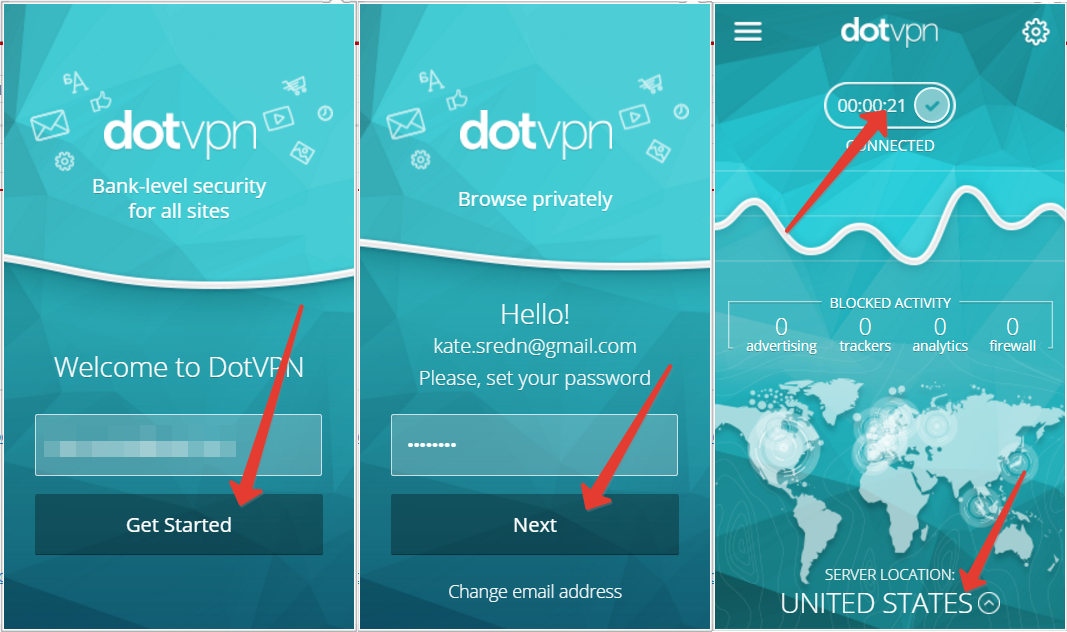
Теперь Telegram Web будет работать даже в случае блокировки.
• Для отключения VPN в браузере Opera перетащите ползунок в положение "Disconnected".
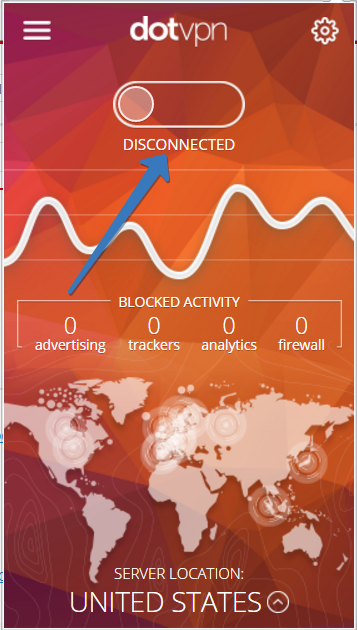
Настройка Telegram на Iphone для обеспечения приватности/безопасности и стабильной работы при попытке блокировки.
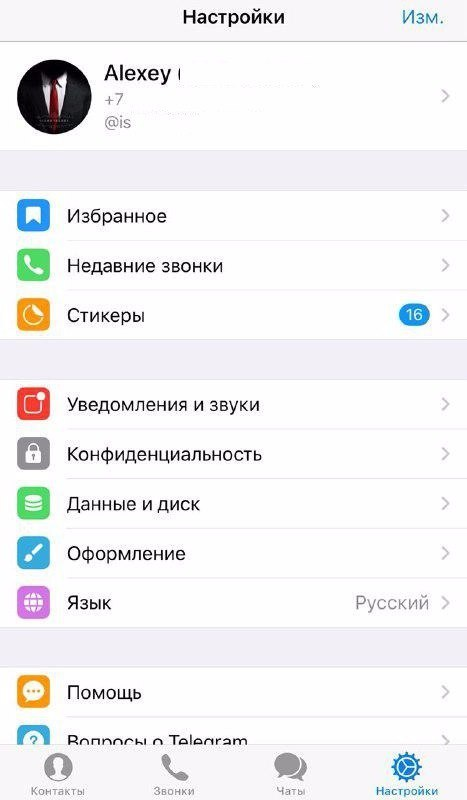
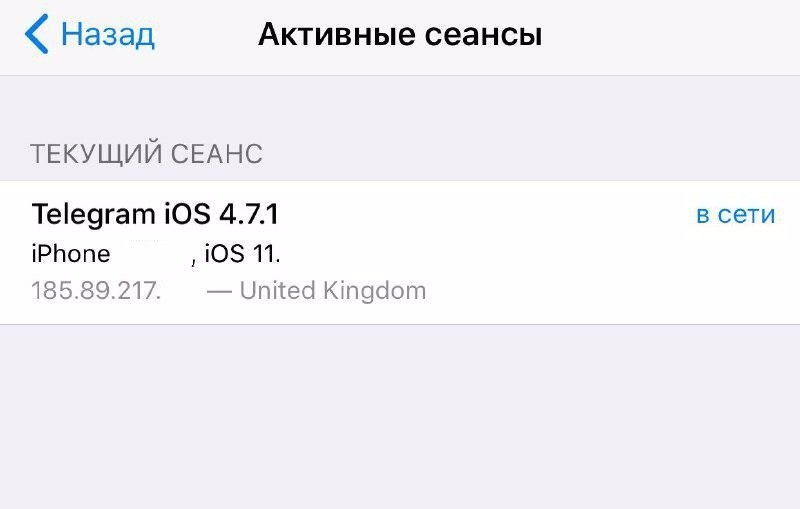
Настройка Telegram на Android для обеспечения приватности/безопасности и стабильной работы при попытке блокировки.
Как обойти блокировку Telegram

В данной статье мы рассмотрим:
· Установка и настройка Telegram на компьютер/ноутбук
· Настройка Telegram на смартфоне (Iphone / Android)
Итак, начнем….
Установка/настройка Telegram на компьютер.
Установка Telegram на компьютер
- Скачиваете portable версию с официального сайта
2. Запускаете, указываете номер телефона, на который активируете, если у Вас уже стоит Telegram на мобильном устройстве, то Вы можете активировать на этот же номер… В этом случае все переписки будут дублироваться с компьютера на телефон и обратно. Это очень удобно, когда Вам в Telegram отправляют файл/архив/ссылку на скачивание, и Вы это сразу видите на компьютере – можете сохранить файл и тд.. Что гораздо безопаснее, чем через почту. Мы рекомендовали бы разделить Telegram на смартфоне, и Telegram на компьютере, те тот который на компьютере – активировать на другую сим карту.
3. Мы подошли к самой интересной части – как настроить Telegram на компьютере
· Чтобы не светить Ваш домашний/рабочий ip
· Чтобы Telegram работал , если его будут пытаться блокировать
4. Вам понадобится Tor
5. Вы скачали Tor, распаковали его и запустили – он должен быть включен.
6. Вы установили Telegram, активировали – запустили…
7· Переходим в настройки (Settings) – как показано на картинке
В открывшемся меню настроек, спускаемся в самый низ, пока не увидим строчку «Connection type» Default (TCP with proxy) или Default (tcp used)
Жмем на строчку Default (TCP with proxy) или Default (tcp used)
В новом открывшемся окне, выбираем опцию «TCP with custom socks5-proxy»
В поле «Host name» пишем 127.0.0.1
В поле «Port» пишем 9050
Жмем «Save»
Перезапускаем Telegram
Все, теперь Ваш Telegram, будет работать только при включённом Tor – а значит Ваш ip внешний для Telegram – будет подменный, и постоянно меняться, а блокировки Вам не страшны.
7. Так же для обеспечение Вашей приватности и работы Telegram при блокировке можно использовать VPN.
Если не хотите использовать TOR, то можно попробовать следующий вариант:
Google Chrome, Яндекс Браузер
• Открыть магазин расширений Chrome, и ввести в поиске "VPN". В принципе, подойдет любое подобное расширение, пример проверенного и надежного VPN-расширения: Betternet Unlimited Free VPN Proxy.
Посмотреть вложение 5200
Нажать кнопку "Установить" или "Add to Chrome". Во всплывающем окне подтвердить, что вы хотите поставить расширение.
Посмотреть вложение 5201
После того, как появится уведомление об успешной установке, нужно найти значок расширения в верхней панели браузера:
Посмотреть вложение 5202
Далее интерфейс простейший: нужно выбрать, подключение из какой страны необходимо имитировать (в случае с Телеграммом подходит любая, кроме РФ), и нажать кнопку "Connect".
Посмотреть вложение 5203
Готово, после этого Telegram Web будет работать даже в случае блокировки.
• Для отключения VPN в браузере Google Chrome нажмите "Disconnect".
Посмотреть вложение 5204
Opera
• Открыть магазин расширений Opera, и ввести в поиске "VPN". В принципе, подойдет любое подобное расширение, пример проверенного и надежного VPN-расширения: DotVPN - better than VPN. Это расширение имеет бесплатный пробный период.
Посмотреть вложение 5205
Нажать кнопку "Добавить в Opera". Во всплывающем окне появится подтверждение, что расширение установлено.
Посмотреть вложение 5206
Нажать на значок расширения. Далее интерфейс простейший: нужно зарегистрироваться, указав почту и пароль.
Сразу после этого VPN уже активирован в вашем браузере. Можете выбрать, подключение из какой страны необходимо имитировать (в случае с Телеграммом подходит любая, кроме РФ).
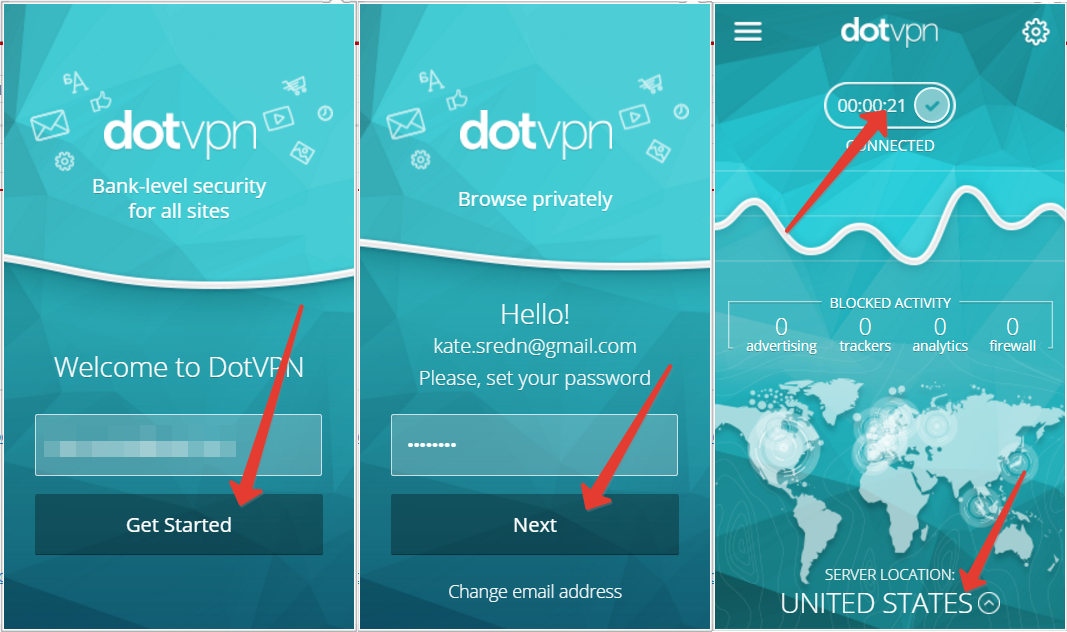
Теперь Telegram Web будет работать даже в случае блокировки.
• Для отключения VPN в браузере Opera перетащите ползунок в положение "Disconnected".
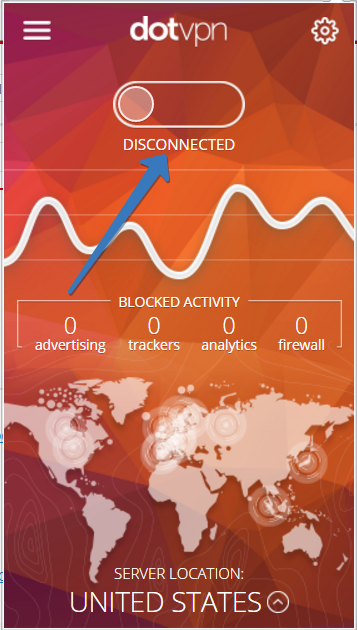
Настройка Telegram на Iphone для обеспечения приватности/безопасности и стабильной работы при попытке блокировки.
- Чтобы Telegram работал стабильно ни смотря ни на что, Вам необходимо установить на iphone VPN, который будет абсолютно весь трафик постоянно пускать через себя . (Например: OnavaProtect, proXPN, NordVPN, TorGuard)
- Рекомендуем поставить OnavaProtect, устанавливаете приложение – соглашаетесь со всем что спросить, разрешаете добавить профиль в настройки.
- После установки – запускаете приложение ,подтверждаете настройки и перезагружаете iphone.
- Индикатором, что Вы все сделали правильно - является значок VPN слева вверху.
- Минус только один – при плохом интернет соединении, будет долго устанавливаться VPN соединение и голосовая связь через What's app/Telegram/Viber может быть не стабильной, но повторимся – это только при плохом интернете.
- Теперь весь трафик Вашего смартфона шифруется, внешний ip будет иностранный, Вы можете выгрузить Telegram из памяти телефона и потом заново запустить, и проверить, что все у Вас в порядке. Идем «Настройки» - «Конфиденциальность» - «Активные сеансы» и должны увидеть такую
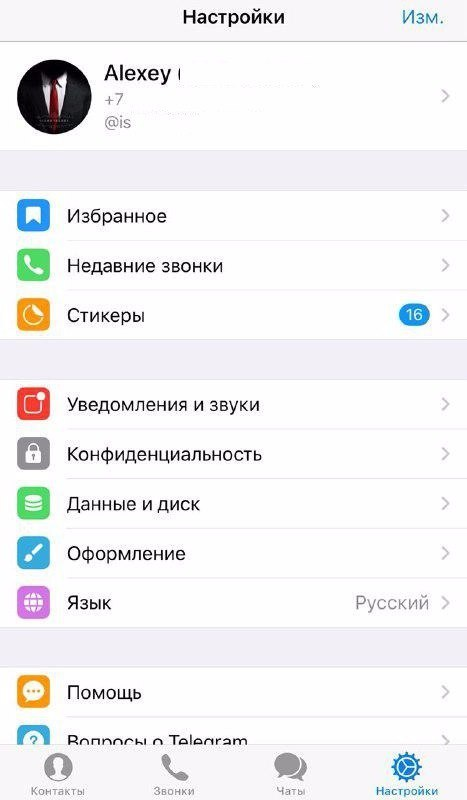
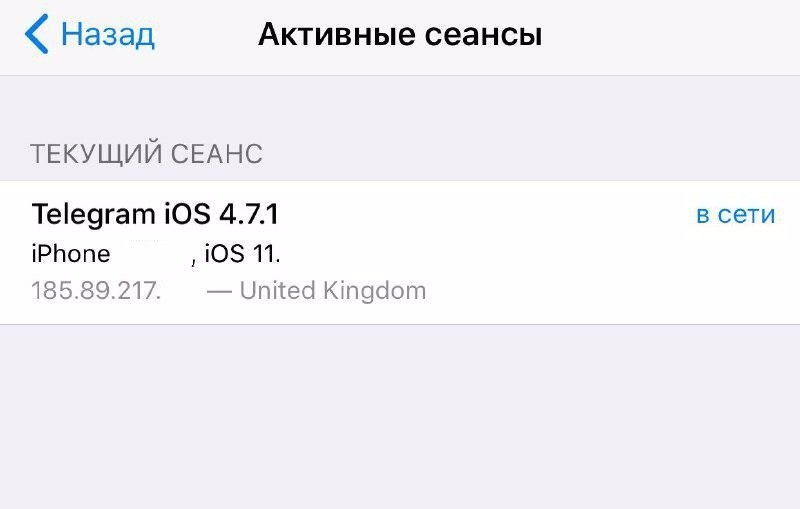
Настройка Telegram на Android для обеспечения приватности/безопасности и стабильной работы при попытке блокировки.
- Чтобы Telegram работал стабильно ни смотря ни на что, Вам необходимо установить на Android приложение Orbot. Orbot - это так скзать Tor для мобильной платформы.
- Запускаете его
- В приложении , в настрйоках (слева вверху на три -) вкл App VPN Mode
- Выбираем нужну страну (лучше France, или Niderlands, Germany)
- Теперь идем в Settings (справа на три точки) и ставим:
- включаем (ON, галочки ставим):
- - Start orbot on Boot
- - Always-On Notifi
- - Expand notifi
- - Strict Nodes
- - no network auto-sleep
- После этого нажимаем на кпонку внизу приложения (Apps) и выбираем для каких приложений включаем Тop.
- Выбираете приложения Whats’app, Telegram, Viber.
- Теперь весь трафик Вашего смартфона шифруется, внешний ip будет иностранный, Вы можете выгрузить Telegram из памяти телефона и потом заново запустить и проверить, что все у Вас в порядке. Идем «Настройки» - «Конфиденциальность» - «Активные сеансы» и должны увидеть такую же картину как на примере с iphone.